Hvernig á að kveikja á tónlistarspilun á öllum skjánum í biðstöðu iPhone ham

Þegar iPhone er í biðstöðu, þá er spilunaraðgerð til að sýna lagið sem þú ert að spila á öllum skjánum á iPhone.

Þegar iPhone er í biðstöðu, þá er spilunaraðgerð til að sýna lagið sem þú ert að spila á öllum skjánum á iPhone. Með þessum Nú spilandi eiginleika geta notendur stjórnað tónlist á auðveldari hátt, eins og að velja lög, stilla hljóðstyrk eða stöðva/spila lög. Hins vegar þurfa notendur að virkja handvirkt tónlistarspilunarviðmótið á öllum skjánum í biðstöðu, eins og sýnt er í leiðbeiningunum hér að neðan.
Leiðbeiningar um að kveikja á tónlistarspilun á öllum skjánum í biðstöðu
Skref 1:
Fyrst skaltu opna Tónlistarforritið og opna lagið sem þú vilt hlusta á í símanum þínum.

Skref 2:
Síðan virkjarðu biðstöðu á iPhone . Í StandBy skjáviðmótinu smella notendur á spilunartáknið eins og sýnt er hér að neðan til að virkja tónlistarspilunarviðmótið á öllum skjánum í símanum.

Skref 3:
Sýndu samstundis tónlistarspilunarviðmótið á öllum skjánum í biðstöðu eins og sýnt er hér að neðan.

Nú geta notendur auðveldlega stillt tónlistarspilarann á símanum sínum að vild. Til dæmis geturðu stillt hljóðstyrk tónlistarspilunar á iPhone í gegnum hljóðstyrksstikuna eins og sýnt er.
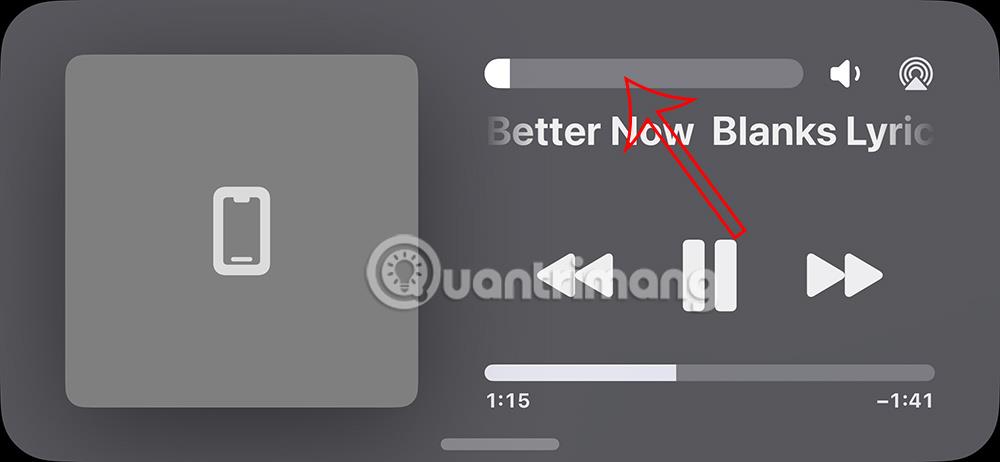
Eða þú getur deilt laginu með AirDrop tákninu.
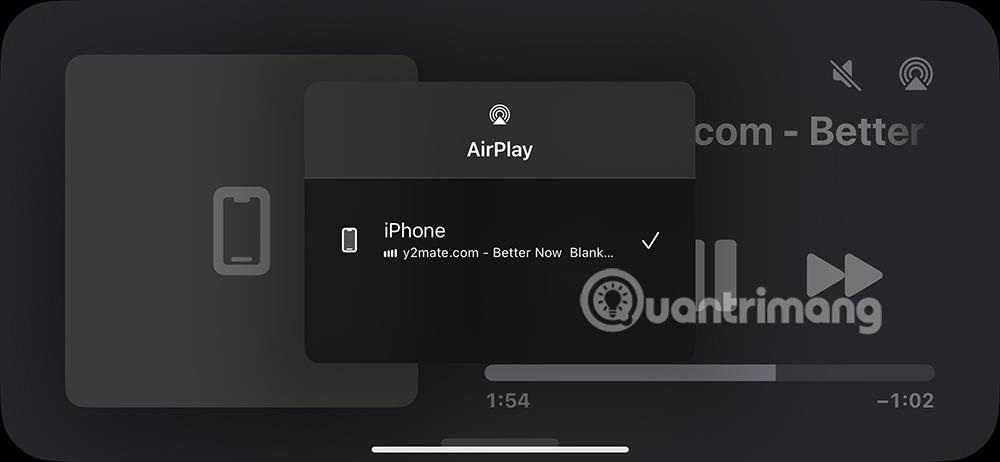
Til að hætta að spila tónlist í biðstöðuviðmótinu ýtum við á stöðvunartáknið eins og venjulega.
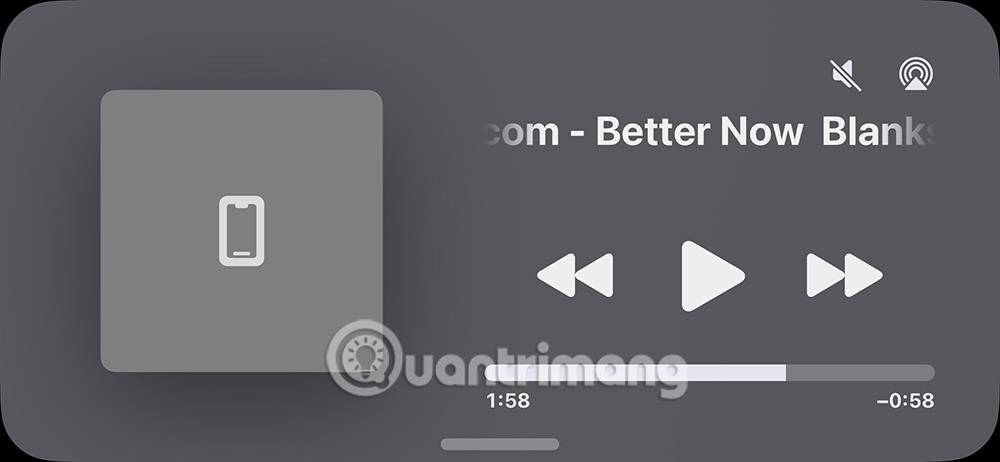
Hvernig á að bæta tónlistargræju við StandBy iPhone
Ef þú vilt alltaf opna tónlistarspilarann á öllum skjánum í biðstöðu geturðu bætt tónlistargræjunni við biðstöðu strax til að opna tónlist.
Þú getur fylgst með greininni Hvernig á að bæta Apple Music græju við StandBy iPhone .
Sound Check er lítill en mjög gagnlegur eiginleiki á iPhone símum.
Photos appið á iPhone er með minningareiginleika sem býr til söfn af myndum og myndböndum með tónlist eins og kvikmynd.
Apple Music hefur vaxið einstaklega stórt síðan það kom fyrst á markað árið 2015. Hingað til er það næststærsti straumspilunarvettvangur fyrir gjaldskylda tónlist á eftir Spotify. Auk tónlistarplatna er Apple Music einnig heimili fyrir þúsundir tónlistarmyndbanda, 24/7 útvarpsstöðvar og margar aðrar þjónustur.
Ef þú vilt bakgrunnstónlist í myndböndin þín, eða nánar tiltekið, taka upp lagið sem spilar sem bakgrunnstónlist myndbandsins, þá er mjög auðveld lausn.
Þó að iPhone sé með innbyggt veðurforrit, veitir það stundum ekki nægilega nákvæm gögn. Ef þú vilt bæta einhverju við þá eru fullt af valkostum í App Store.
Auk þess að deila myndum úr albúmum geta notendur bætt myndum við sameiginleg albúm á iPhone. Þú getur sjálfkrafa bætt myndum við sameiginleg albúm án þess að þurfa að vinna úr albúminu aftur.
Það eru tvær fljótlegri og einfaldari leiðir til að setja upp niðurtalningu/tímamæli á Apple tækinu þínu.
App Store inniheldur þúsundir frábærra forrita sem þú hefur ekki prófað ennþá. Almenn leitarorð eru kannski ekki gagnleg ef þú vilt uppgötva einstök öpp og það er ekkert gaman að fara í endalausa flettu með tilviljunarkenndum leitarorðum.
Blur Video er forrit sem gerir senur óskýrar, eða hvaða efni sem þú vilt hafa í símanum þínum, til að hjálpa okkur að fá myndina sem okkur líkar.
Þessi grein mun leiðbeina þér hvernig á að setja upp Google Chrome sem sjálfgefinn vafra á iOS 14.









